A Steam Disk írási hiba egyszerű javítása Windows 10 rendszeren
Steam Disk Write Disk Error hibát észlel Windows 10 rendszeren a játék frissítése vagy letöltése közben? Íme néhány gyorsjavítás, amellyel megszabadulhat a hibaüzenettől.
A világjárvány alatt az egész kommunikációnk visszaesett a Slack and Zoomra . A Zoom-videohívások otthonról való részvétele most már egyszerű. A házban és a ház körüli háttérzaj azonban nagyon bosszantó. Tehát, hogy megszabaduljon tőle, itt van egy mesterséges intelligencia-alapú eszköz, amellyel jobb Zoom hang- és videohívásokat hajthat végre .
Hogyan távolítsuk el a háttérzajt a jobb zoomhívások érdekében
A Krisp egy mesterséges intelligencia-alapú alkalmazás, amely eltávolítja a statikus háttérzajokat és más dinamikus hangokat a hívásokból. Működik mikrofonnal és hangszóróval is. Alapvetően a Krisp létrehoz egy virtuális mikrofont, amely közvetlenül a számítógép mikrofonja és a Zoom alkalmazás között helyezkedik el. Tehát elnyomja a mikrofon jeléből származó zajt, és továbbítja a Zoomhoz. Hasonlóképpen egy virtuális hangszórót is létrehoz, amely a fizikai hangszóró és más alkalmazások között helyezkedik el. Ez elnyomja a hívás többi résztvevője által Ön felé érkező zajt.
Mindössze annyit kell tennie, hogy telepíti az alkalmazást (Windows, macOS, sőt még egy Chrome -bővítmény is), bejelentkezik vagy új fiókot hoz létre. Ezután lépjen arra a videohívási alkalmazásra, amellyel használni szeretné a Krisp szolgáltatást. Esetünkben ez a Zoom alkalmazás. Ezután módosítsa a mikrofon és a hangszóró forrását Krisp-re a számítógép alapértelmezett mikrofonja és hangszórója helyett.
Krisp freemium modellen dolgozik.
Beállít
A Krisp dedikált alkalmazásaival rendelkezik Windowshoz, macOS-hez és még egy Chrome-bővítményhez is. Több mint 600 videokonferencia-alkalmazást támogat, mint például a Slack, a Hangouts, a Messenger, a Join.me, a WhatsApp stb.
Windows/Mac
Bemutatom a konfigurációt Windowson, de Macen is hasonló. Mindenekelőtt töltse le és telepítse a Krisp alkalmazást . Miután telepítette az alkalmazást, a tálca jobb alsó sarkában látni fogja.
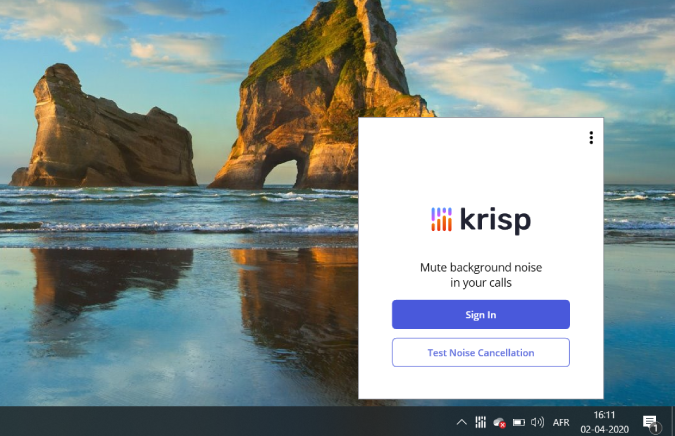
Ezután jelentkezzen be a Krisp alkalmazásba, vagy hozzon létre új fiókot. Ha elkészült, hagyja.
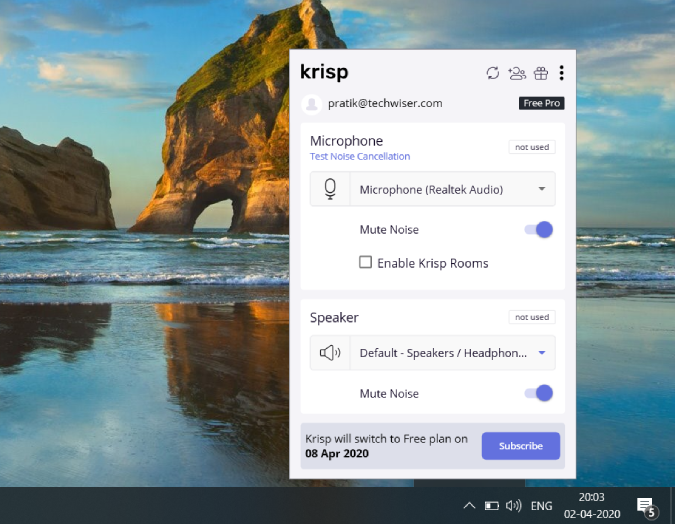
Ezután nyissa meg a Zoom alkalmazást.
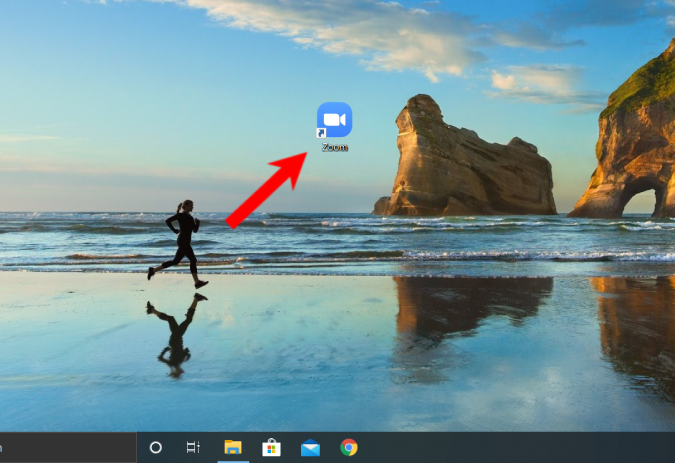
A Zoom ablakokban kattintson a profilképére a jobb felső sarokban, majd kattintson a „ Beállítások ” elemre.
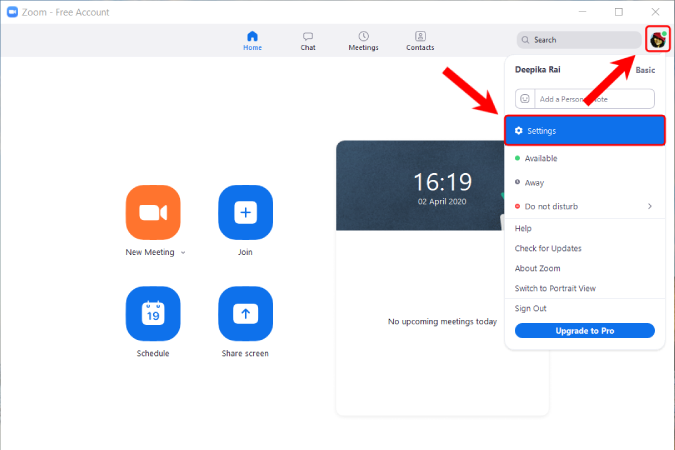
A Beállítások oldalon lépjen az Audio fülre. Itt állítsa át a Hangszóró kimenetet Krisp hangszóróra és a Mikrofon bemenetet Krisp mikrofonra. Abban az esetben, ha le szeretné tiltani a Krisp funkciót, vagy kiléphet az alkalmazásból a tálcáról, vagy visszaállíthatja a hangszóró kimenetet és a mikrofon bemenetet alapértelmezettre.
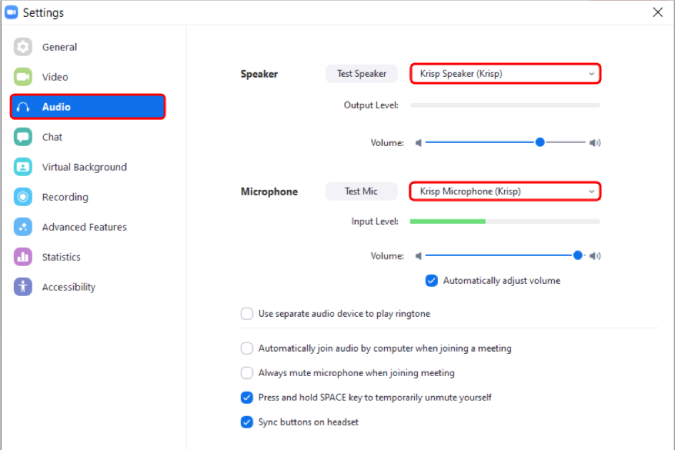
Chrome bővítmény
Ha Linuxot használ, vagy a Zoom webalkalmazást használja, akkor a Krisp Chrome bővítményt kell használnia. A Chrome-bővítmény konfigurációja meglehetősen egyszerű, és mindössze annyit kell tennie, hogy letölti, telepíti és regisztrálja a Krisp for Chrome bővítményt.
Tegye közzé, hogy videohívás közben kattintson a kiterjesztésre, és megkapja a „Zaj némítása” nevű kapcsolót. Amint bekapcsolja, a bővítmény elkezdi szűrni a mikrofonból kilépő zajt. A Krisp mesterséges intelligencián dolgozik, így beletelik egy kis időbe, amíg megtudja az Ön hangját a környezeti zajok és az emberi hangok mellett. Tehát adj neki plusz 10-20 másodpercet és néhány mintasort, hogy alkalmazkodjon a környezeti zajhoz és a hangodhoz.
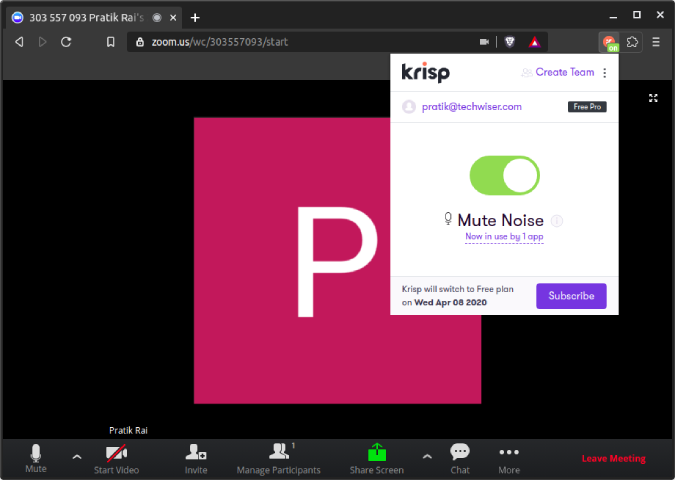
Minta teszt
Az alábbiakban egy teszt Zoom-hívást láthatunk, amelyet irodánkban végeztünk zene és egyéb környezeti zajok között. Láthatja az előtti és utáni hangmintát, valamint a környezeti zaj különbségét.
Ezenkívül a Kaushalnak van egy külön áttekintő cikke a Krisp-ről , amely lefedi a macOS-től, a Windows-tól a Chrome-bővítményig minden alapot. Néhány más tesztet is végzett, a mintát cikkében találja.
Olvassa el még: Alkalmazások a telefon kamerájának webkameraként való használatához PC-n és Mac-en
Steam Disk Write Disk Error hibát észlel Windows 10 rendszeren a játék frissítése vagy letöltése közben? Íme néhány gyorsjavítás, amellyel megszabadulhat a hibaüzenettől.
Fedezze fel, hogyan távolíthat el alkalmazásokat a Windows 10 rendszerből a Windows Store segítségével. Gyors és egyszerű módszerek a nem kívánt programok eltávolítására.
Fedezze fel, hogyan tekintheti meg vagy törölheti a Microsoft Edge böngészési előzményeit Windows 10 alatt. Hasznos tippek és lépésről-lépésre útmutató!
A Google zökkenőmentessé tette a csoportos megbeszélések lebonyolítását. Tudd meg a Google Meet korlátait és lehetőségeit!
Soha nincs rossz idő a Gmail jelszavának megváltoztatására. Biztonsági okokból mindig jó rutinszerűen megváltoztatni jelszavát. Ráadásul soha
Az online adatvédelem és biztonság megőrzésének egyik alapvető része a böngészési előzmények törlése. Fedezze fel a módszereket böngészőnként.
Ismerje meg, hogyan lehet némítani a Zoom-on, mikor és miért érdemes ezt megtenni, hogy elkerülje a zavaró háttérzajokat.
Használja ki a Command Prompt teljes potenciálját ezzel a több mint 280 (CMD) Windows-parancsot tartalmazó átfogó listával.
Alkalmazhatja a Google Táblázatok feltételes formázását egy másik cella alapján, a Feltételes formázási segédprogrammal, a jelen cikkben ismertetettek szerint.
Kíváncsi vagy, hogyan használhatod a Rendszer-visszaállítás funkciót a Windows 11 rendszeren? Tudd meg, hogyan segíthet ez a hasznos eszköz a problémák megoldásában és a számítógép teljesítményének helyreállításában.







![Feltételes formázás egy másik cella alapján [Google Táblázatok] Feltételes formázás egy másik cella alapján [Google Táblázatok]](https://blog.webtech360.com/resources3/images10/image-235-1009001311315.jpg)
